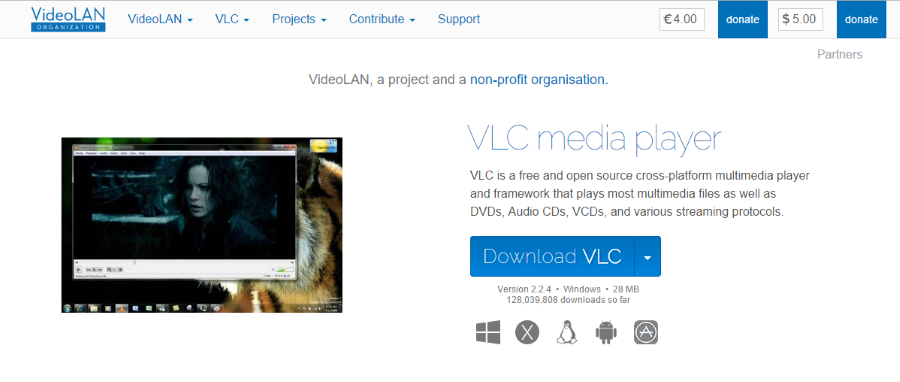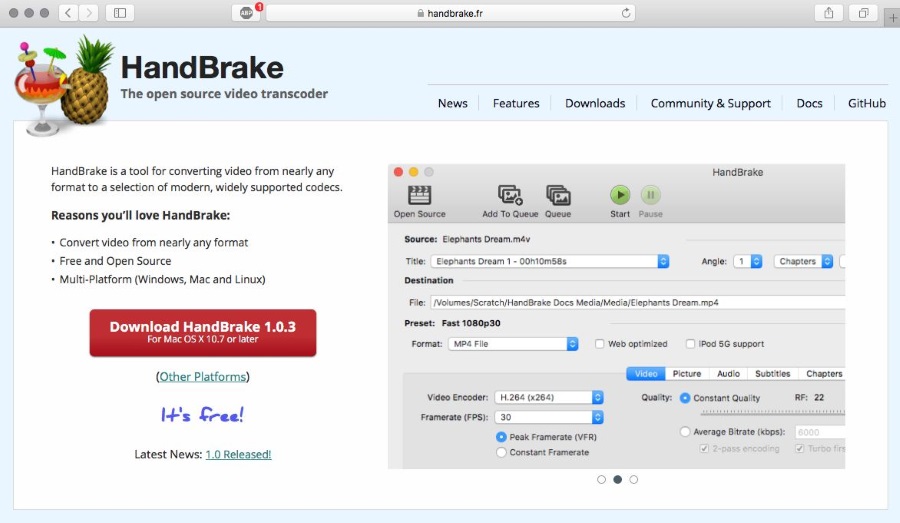
Среди моих знакомых очень мало людей, которые до сих пор используют CD или DVD. Большинство музыки и медиафайлов передается по потоку или в формате MP3 или MP4. Большинство данных теперь сохраняются на USB, а большинство игр загружаются напрямую или через такие платформы, как Steam или UPlay. Но все же полезно знать, как записать CD или DVD на Mac, поскольку однажды это может пригодиться.
Содержание
Новые компьютеры Mac больше не оснащены оптическими приводами, поэтому, если вы хотите записать CD или DVD на Mac , вам понадобится внешний привод. Они все еще доступны и относительно дешевы. Apple также закрыла программу iDVD, которая была встроенной утилитой для записи DVD. Она работала рука об руку с iMovie и позволяла записывать проекты на DVD на внутренний оптический привод.
Теперь и то, и другое исчезло, так что нам придется действовать самостоятельно. Вы все еще можете купить Apple USB SuperDrive, а также множество других оптических приводов USB. Лучше всего, если это будет USB 3, но если это USB 2, он все равно будет работать, только немного медленнее. Если вы используете старый Mac, ваша задача немного упрощается.
Запись CD или DVD на Mac с оптическим приводом
Если вы используете старый Mac, у которого все еще есть оптический привод, записать CD или DVD очень просто.
- Вставьте чистый носитель в привод и позвольте OS X подхватить его.
- Дважды щелкните диск и перетащите на него файлы.
- Выберите File and Burn и следуйте появившемуся мастеру.
OS X запишет файлы, которые вы добавили в папку диска, на чистый носитель. После завершения можно извлечь носитель и наклеить на него этикетку.
В OS X также можно записывать диски с образами (.dmg) файлов на CD или DVD.
- Вставьте чистый носитель в дисковод и позвольте OS X забрать его.
- Найдите файл .dmg и щелкните его Control +.
- Выберите Burn Disc в появившемся меню.
Весь образ будет записан на носитель в том виде, в котором он представлен в файле. Это аналогичная копия файла, которая часто используется для создания образов системы или резервных копий. Вы также можете использовать папку Burn, если в вашей версии OS X она есть. Она находится в папке File and Burn Folder.
Если вы используете более новый Mac, у вас не будет оптического привода или папки Burn, поэтому вам понадобится программное обеспечение сторонних производителей. Есть несколько вариантов, и я перечислю несколько из них здесь.
HandBrake
HandBrake — это бесплатное приложение для записи DVD как для Windows, так и для Mac. Она может конвертировать видео любого формата и записывать его на CD или DVD. Оно также может записывать DVD с фильмами, что может пригодиться, а может и не пригодиться. После установки, когда OS X примет ваш внешний оптический привод, он должен работать без проблем.
- Вставьте ваш DVD в привод. HandBrake автоматически откроется.
- Внесите необходимые изменения в файл в HandBrake.
- Выберите Start и HandBrake начнет процесс записи.
В зависимости от размера DVD и формата, этот процесс может занять как пару минут, так и 15 минут. В HandBrake есть индикатор выполнения, который подскажет вам, на каком этапе находится процесс.
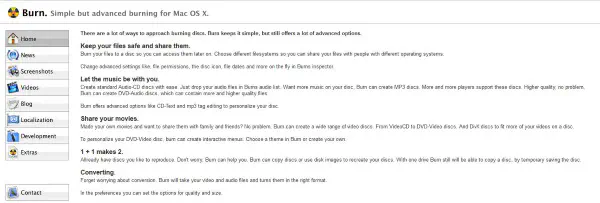
Burn
Burn — это простое приложение, позволяющее записывать CD и DVD на Mac. Пока у вас есть оптический привод, Burn позаботится обо всем остальном. Интерфейс программы минимален, в ней нет таких продвинутых инструментов, как в HandBrake, но она отлично справляется с клонированием дисков, файлов и DVD.
Burn имеет четыре режима: Data для создания резервных носителей, Audio для записи аудионосителей, Video для записи видеоносителей и copy для клонирования других CD или DVD. Несмотря на свою простоту, он делает все, что вы ожидаете от такого приложения.
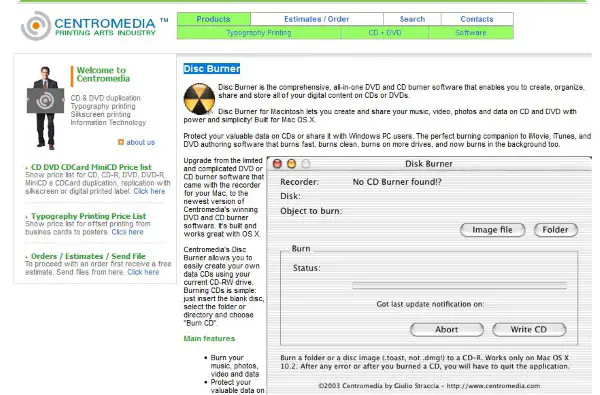
Disc Burner
Disc Burner — еще одно бесплатное приложение, которое позволяет быстро записать CD или DVD на Mac. Опять же, это простой инструмент с небольшим количеством колокольчиков и свистков, но то, что он делает, он делает хорошо. У него простой интерфейс с несколькими опциями. Эти опции работают хорошо, и хотя веб-сайт может быть немного устаревшим, само приложение довольно хорошее.
Вы можете записывать файлы, аудио и видео, а также защищать эти файлы. Это добавляет дополнительный элемент к его полезности, что ставит галочку в его пользу.
YouTube видео: Как записать CD или DVD на Mac
Вопросы и ответы по теме: “Как записать CD или DVD на Mac”
Как записать CD или DVD диск?
Вставляем диск в дисковод, открываем “Пуск”>“Компьютер”>"DVD RW дисковод" (или CD RW дисковод). После этого, нажимаем правой кнопкой мыши и выбираем пункт “Записать на диск”. После этого, вводим название диска и жмем кнопку “Далее”. Затем, ждем окончания записи файлов на диск.
Как сделать запись на DVD диск?
Щелкните правой кнопкой мыши пустую область и выберите пункт Записать на диск. В окне Подготовить этот диск введите название диска (по умолчанию используется дата), выберите скорость записи и нажмите Далее. Выбранные файлы запишутся на диск. После завершения записи откроется окно Вы успешно записали файлы на диск.
Какой программой записать CD диск?
Десятка бесплатных программ для записи оптических дисков* InfraRecorder.
- BurnAware Free.
- Nero 9 Lite.
- ImgBurn.
- CDBurnerXP.
- DeepBurner Free.
- Ashampoo Burning Studio Free.
- Burn4Free.
Как записать музыку на Маке?
Запись аудио в QuickTime Player на **Mac**1. В приложении QuickTime Player на Mac выберите меню «Файл» > «Новая аудиозапись». 2. Нажмите всплывающее меню «Параметры», а затем выберите любой из следующих параметров записи: 3. Отрегулируйте громкость так, чтобы слышать записываемый звук.
Почему не записывает на CD диск?
Причина Эта проблема может возникнуть из-за следующих проблем: Использование несовместимого записываемого носителя, не поддерживаемого оптическим приводом. Например, при использовании дисковода DVD-R на оптическом приводе, который поддерживает только диск CD-R или CD-RW.
Можно ли записать на DVD-диск музыку?
Чтобы создать CD с MP3-файлами для воспроизведения на компьютере или CD-плеере формата MP3, используйте диск CD-R. Некоторые MP3-плееры также распознают диски CD-RW. Если Ваш компьютер оснащен устройством записи DVD, Вы можете записывать плейлисты на диски DVD-R или DVD-RW.